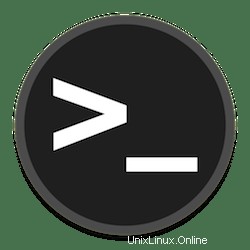
Dans ce didacticiel, nous allons vous montrer comment installer PowerShell sur Ubuntu 20.04 LTS. Pour ceux d'entre vous qui ne le savaient pas, PowerShell Core est une plateforme multiplateforme (Windows, Linux et macOS) outil/framework d'automatisation et de configuration qui fonctionne bien avec vos outils existants et est optimisé pour traiter les données structurées (par exemple, JSON, CSV, XML, etc.), les API REST et les modèles d'objet. Il comprend un shell de ligne de commande, un langage de script associé et un cadre pour le traitement des applets de commande.
Cet article suppose que vous avez au moins des connaissances de base sur Linux, que vous savez utiliser le shell et, plus important encore, que vous hébergez votre site sur votre propre VPS. L'installation est assez simple et suppose que vous s'exécutent dans le compte root, sinon vous devrez peut-être ajouter 'sudo ‘ aux commandes pour obtenir les privilèges root. Je vais vous montrer pas à pas l'installation de Microsoft PowerShell sur un Ubuntu 20.04 (Focal Fossa). Vous pouvez suivre les mêmes instructions pour Ubuntu 18.04, 16.04 et toute autre distribution basée sur Debian comme Linux Mint.
Prérequis
- Un serveur exécutant l'un des systèmes d'exploitation suivants :Ubuntu 20.04, 18.04 et toute autre distribution basée sur Debian comme Linux Mint ou un système d'exploitation élémentaire.
- Il est recommandé d'utiliser une nouvelle installation du système d'exploitation pour éviter tout problème potentiel.
- Un
non-root sudo userou l'accès à l'root user. Nous vous recommandons d'agir en tant qu'non-root sudo user, cependant, car vous pouvez endommager votre système si vous ne faites pas attention lorsque vous agissez en tant que root.
Installer PowerShell sur Ubuntu 20.04 LTS Focal Fossa
Étape 1. Tout d'abord, assurez-vous que tous vos packages système sont à jour en exécutant le apt suivant commandes dans le terminal.
sudo apt update sudo apt upgrade
Étape 2. Installation de Snap.
Exécutez la commande suivante pour installer Snap sur le système Ubuntu :
sudo apt install snap
Étape 3. Installation de PowerShell sur Ubuntu 20.04.
Installez PowerShell à l'aide de Snap :
sudo snap install PowerShell --classic
Une fois l'installation réussie, vous pouvez exécuter le PowerShell en lançant simplement cette commande "pwsh ” dans l'invite :
$ pwsh PowerShell 6.2.3 Copyright (c) Microsoft Corporation. All rights reserved. https://aka.ms/pscore6-docs Type 'help' to get help.
Félicitations ! Vous avez installé avec succès PowerShell. Merci d'avoir utilisé ce didacticiel pour installer la dernière version stable de Microsoft PowerShell sur le système Ubuntu 20.04 LTS (Focal Fossa). Pour obtenir de l'aide supplémentaire ou des informations utiles, nous vous recommandons de consulter le site Web officiel de PowerShell.